Kuidas edasi?
Kui oled oma ettevõtte esmased seadistused ära teinud, võid asuda juba oma igapäevase raamatupidamise korraldamise juurde.
Kõikide dokumentide kohta, mida Sa süsteemi sisestad, luuakse automaatselt juba ka vastav pearaamatu kanne. See tähendab seda, et kui Sa müügiarve, ostuarve või mõne muu dokumendi sisestad ja salvestad, ei pea Sa täiendavalt sisestama käsitsi pearaamatu kannet, vaid müügiarve või ostuarve salvestamine loob juba automaatkande ning tulu või kulu kajastubki juba õigel kontol.
Pakkumised ja tellimused on siin erandiks – nende salvestamine raamatupidamiskandeid ei loo.
Kordame igaks juhuks veel üle:
- Ettevõtte pangakontod sisesta menüüpunktis Seaded – Maksed
- Ettevõtte logo sisesta menüüpunktis Seaded – Minu SA – Minu ettevõtted. Ava enda ettevõte ja lae logo üles
- Kui ettevõttel on laokaupa, siis sisesta süsteemi ladu Ladu- Laod – Lisa uus
- Lisakasutajaid sisesta süsteemi menüüpunktis Seaded – Kasutajad ja grupid
- Seaded – E-kirjad lehel saad luua sobivad e-kirja põhjad.
Kliendid ja hankijad
Kliente ja hankijaid on võimalik süsteemi lisada arve sisestamisel või siis menüüpunktis Ost/müük – Kliendid – Lisa uus.
Kui Sul on olemas fail klientide andmetega, on võimalik see importida meie süsteemi. Tähele tuleb panna seda, et fail vajab enne SmartAccountsi importimist kindlasti pisut kohendamist.
Selleks, et näha täpselt SmartAccountsi sobivat faili, toimi nii:
- Sisesta süsteemi üks näidisklient (Ost/müük – Kliendid – Lisa uus) ning salvesta andmed;
- Seejärel vajuta “Rohkem” nuppu ning “Ekspordi” nuppu;
- Peale “Ekspordi” vajutamist saad salvestada arvutisse näidisfaili kliendi andmetega.
- Ava fail ning kopeeri enda klientide andmed olemasolevasse faili.
- Salvesta fail XLS vormingus ning impordi SmartAccountsi (Ost/müük – Kliendid – Rohkem – Impordi).

Samamoodi saad toimida ka hankijate ning artiklitega.
Müügiarved
Müügiarved sisesta süsteemi menüüpunktis Ost/müük – Müügiarved
Kui Sinu ettevõte ei ole veel käibemaksukohustuslane, siis kasuta arveridadel käibemaksukoodi KM-vaba.
Loe müügiarvete kohta edasi müügiarvete juhendist.
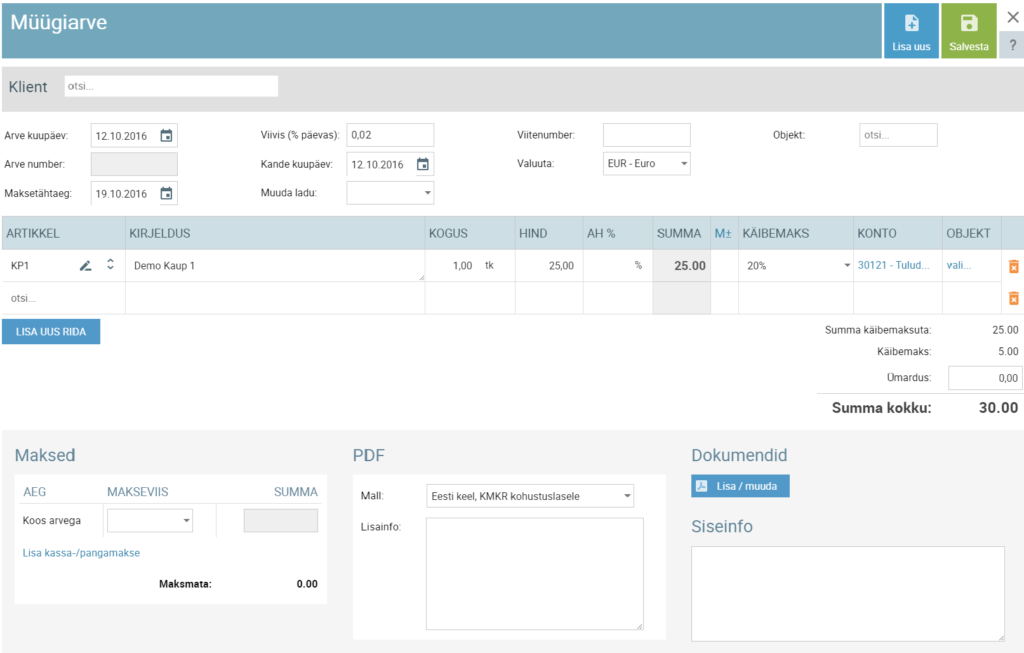
Kui soovid müügiarvele lisada ka lisainfot (lepingu tingimused, maksetingimused jne), siis kasuta selleks “Lisainfo” lahtrit.
Vaikimisi lisainfo tekst sisesta valides Seaded – Dokumendimallid – Müügiarve lisatekst/ Müügipakkumise lisatekst/ Müügitellimuse lisatekst.
Ostuarved
Oma ettevõtte kulud sisesta süsteemi ostuarvete alt (Ost/müük – Ostuarved)
Loe ostuarvete kohta pikemalt ostuarvete juhendist.
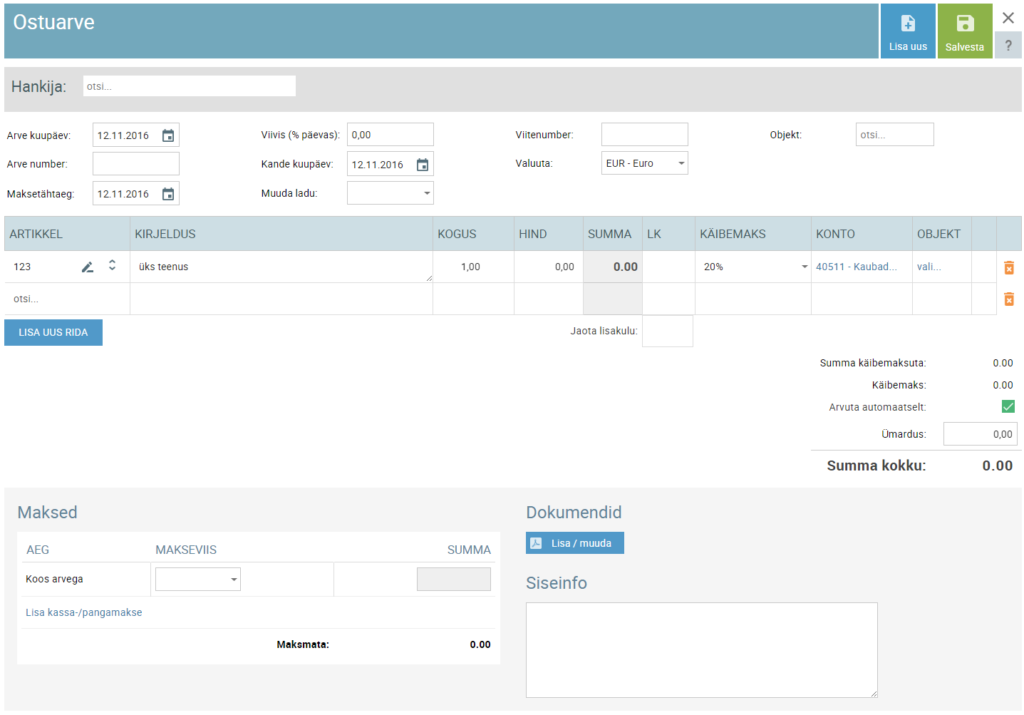
Aruandev isik
Kui arve tasus näiteks ettevõtte juhatuse liige ehk aruandev isik, kasuta arvel maksete jaotises “Koos arvega” makseviisi “Aruandev isik”.
Aruandva isiku makseviis märgib arve tasutuks ning samas tekitab kande aruandvate isikute kontole (ettevõttel tekib võlgnevus aruandvale isikule).
Selleks, et seda võlgnevust aruandvale isikule tagasi kanda, tuleb sisestada üks pangamakse ning täita ära pangamakse lisarida. Kui tasumine toimus kassast, sisesta kassamakse (Maksed – Kassamaksed – Lisa uus).
Ostuarvete pöördkäibemaksustamine
Kui eksisteerib ka Euroopa Liidu siseseid ostuarveid, mis tuleb pöördkäibemaksustada, siis toimi nii:
- Lisa süsteemi hankija ning sisesta talle hankijakaardil KMKR number (ehk VAT no);
- Määra hankijakaardil vaikeväärtuste all õige käibemaksumääraga pöördmaksuga seotud käibemaksumäär (näiteks 22%(pöördmaks) – selliselt sisestatakse vastava hankija ostuarved vaikimisi käibemaksumääraga;
- Määra hankijale hankijakaardil asukohariigiks Eestist erinev EL-i kuuluv riik. Riike saad lisada ja seadistada menüüpunktis Seaded – Riigid;
- Seejärel sisesta vastava hankija ostuarve süsteemi.
- Automaatse algoritmi alusel lähevad arved pöördkäibemaksustamisele 22% käibemaksumääraga ja 9% käibemaksumääraga (alates 01.07.2024 kehtib uus käibemaksumäär 24% ning kuni 31.12.2023 kehtis käibemaksumäär 20%).
Pangamaksed
Selleks, et sisestatud müügiarveid ning ostuarveid laekunuks ja tasutuks märkida, kasuta pangamakseid. Pangamakseid saab süsteemi sisestada menüüpunktis Maksed – Pangamaksed. Pangamaksete lisamiseks tuleb ekraanil üles otsida kas sobiv klient või hankija, märkida linnuke arvereale, valida sobiv pangakonto ning salvestada makse.
Loe pangamaksete kohta edasi meie juhendist.
Maksete mugavamaks lisamiseks soovitame aktiveerida pangaliidesed. Loen lähemalt.
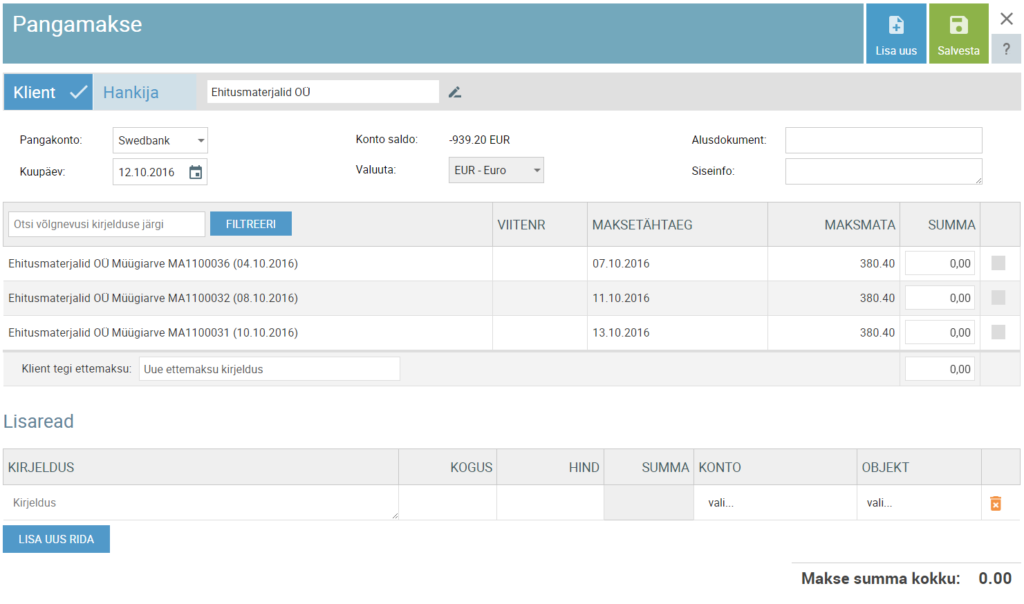
Lisaread
Lisaread on abiks näiteks siis, kui soovid kajastada panga teenustasusid või arvelduskonto intressitulu.
Vali lihtsalt hankijaks oma pank (Swedbank, SEB jne) ning täida ära lisarida selliselt, et märgid ära koguse, hinna ning pearaamatu konto (panga teenustasude puhul vastavalt konto “Panga teenustasud”).
Kogus on oluline juhul, kui soovid korraga kajastada kõik ühel päeval maha läinud teenustasud. Juhul, kui tegid päeva jooksul 5 ülekannet, mille hinnaks oli 0.16 €/ülekanne, siis märgigi koguse lahtrisse 5.
Käibedeklaratsioon
Kui Sinu ettevõte on käibemaksukohustuslane ning peab igakuiselt koostama ka käibedeklaratsiooni, siis seda saad teha, kui valid rakenduse menüüst Maksud – Käibedeklaratsioonid – Lisa uus.
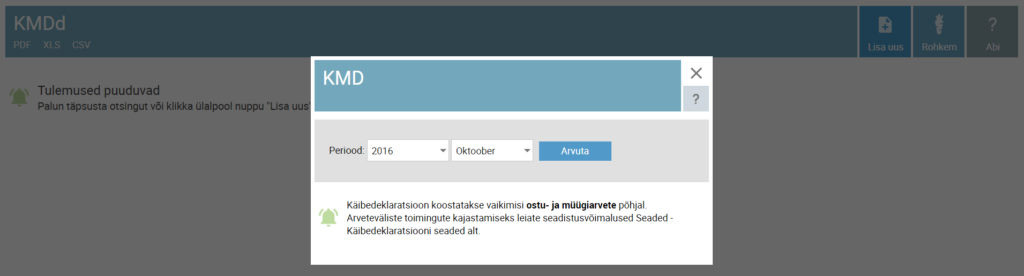
Vali periood, mille kohta soovi käibedeklaratsiooni luua ning vajuta “Koosta”. Pane tähele, et käibedeklaratsioon koostatakse süsteemis vaikimisi ostu – ja müügiarvete põhjal. See tähendab seda, et kui lisaks ostu – ja müügiarvetele on süsteemi sisestatud ka pearaamatu kandeid ehk finantskandeid menüüpunktis Pearaamat – Pearaamatu kanded, siis need tehingud automaatselt käibedeklaratsioonil ei kajastu.
Toome näite:
Oletame, et raamatupidaja sisestas ettevõtte juhatuse kuluaruande pearaamatu kandega (Pearaamat – Pearaamatu kanded – Lisa uus). Selleks, et nendelt kuludelt tagasiküsitud sisendkäibemaks kajastuks ka käibedeklaratsioonil, tuleb sisendkäibemaksukonto käibedeklaratsioonile juurde seadistada. Valem sisesta Seaded – Käibedeklaratsiooni seaded menüüpunktis 5. reale kujul:
-A21512 (miinus A21512)
A- arvetevälised tehingud, ehk tehingud, mis ei ole sisestatud süsteemi arvete kaudu)
21512 – konto kood
Loe käibedeklaratsiooni kohta edasi meie juhendist.
Töötajad
Kui Sa maksad endale igakuiselt töötasu või on Sul alluvaid, kelle töötasu Sa igal kuul arvestad, siis tuleb süsteemi sisestada ka töötajad. Seda saab teha menüüpunktis Palk – Töötajad.
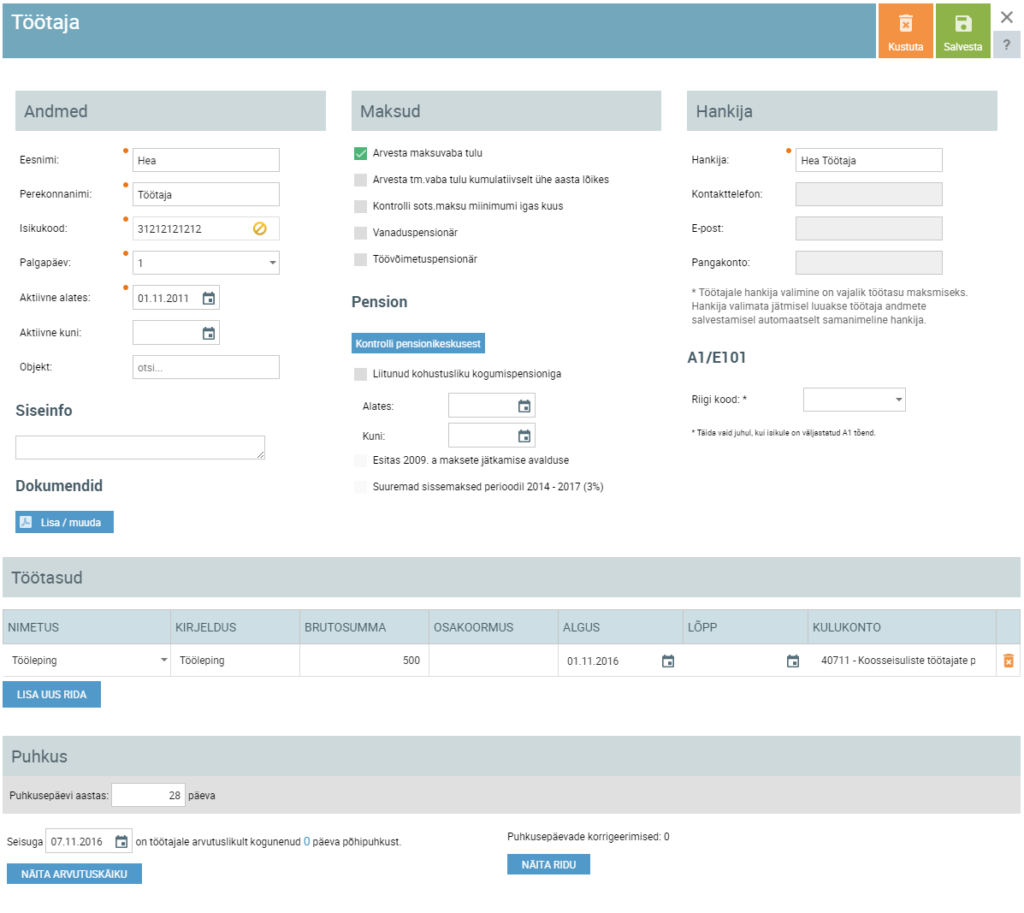
Sisesta töötaja andmed ning määra “Aktiivne alates” kuupäev. “Aktiivne alates” kuupäev on kuupäev, millest alates töötaja palgalehele kantakse.
NB! See ei ole kuupäev, mille alusel puhkusepäevade saldot arvestatakse. Puhkusepäevade saldot hakatakse töötajale arvutama juhul, kui Töötasude jaotises on töötajale määratud väljamakseliigiks Tööleping.
Töölepingu alguskuupäev võiks olla kuupäev, millise seisuga SmartAccountsi kasutama hakatakse. Ehk, kui võtad SmartAccountsi kasutusele 01.01.2015, siis määra ka töölepingu alguskuupäevaks 01.01.2015.
Loe töötajate lisamise kohta edasi pikemalt siit.
Töötasude arvestamine
Igakuiseks palgaarvestuseks ava rakenduse menüüpunkt Palk – Töötasud – Lisa uus. Vali periood, mille kohta soovid palgad arvestada ning vajuta “Arvuta”.
Palgalehele kantakse töötajad ning neile töötajakaardil määratud väljamakseliigid. Kui töötajale töötajakaardil väljamaksed määratud ei ole, siis võid selle palgalehel valida käsitsi klikates palgalehel töötaja nime all lingile “Lisa väljamakse liik”.
Juhul, kui töötajal on palgalehe perioodis puhkuseid või puudumisi, kuvatakse töötaja nime ees ka vastavat märget. Klikates rohelisele kellukesele, näitab programm Sulle välja ka põhjuse, miks teavitust kuvati (puhkus, haigusleht jne).
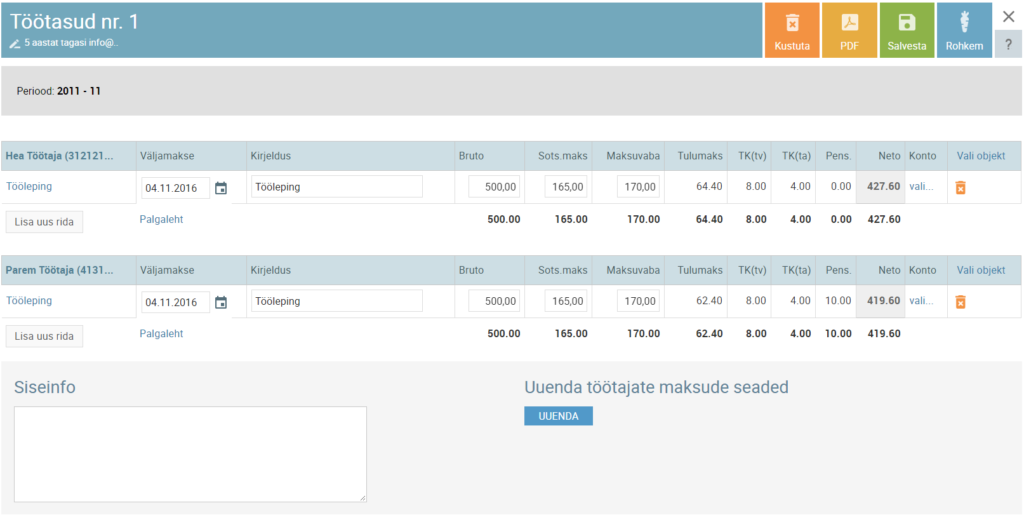
Loe palgaarvestuse kohta edasi siit.
Puhkuse ja puudumise sisestamine
Kui töötaja läheb puhkusele või haigestub, siis tuleb talle vastav puudumine sisestada menüüpunktis Palk – Puhkused/puudumised – Lisa uus.
Vali lihtsalt rippmenüüst sobiva töötaja nimi, edasi määra talle soovitud sündmus, märgi periood ning salvesta.
Kui puudumine on tasuline ning makstakse töötajale välja varem, kui palgapäeval (näiteks puhkusetasu), siis saab sündmuse aknas kohe tekitada ka väljamakse. Selleks tuleb peale puudumise salvestamist vajutada “Loo vaheväljamakse”
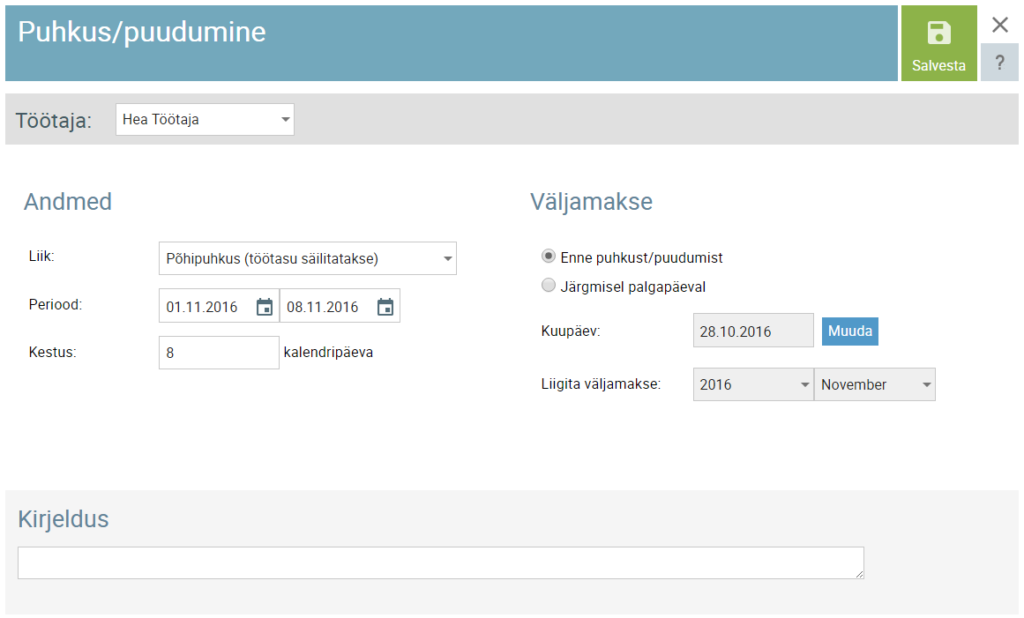
Puhkuste ja puudumiste kohta loe edasi meie juhendist.
TSD (ehk Tulu- ja sotsiaalmaksu, kohustusliku kogumispensioni makse ja töötuskindlustusmakse deklaratsioon)
Kui palgad on arvestatud, on igakuiselt vajalik koostada väljamaksele järgneva kuu 10. kuupäevaks ka TSD. Seda saab teha menüüpunktis Maksud – TSDd.
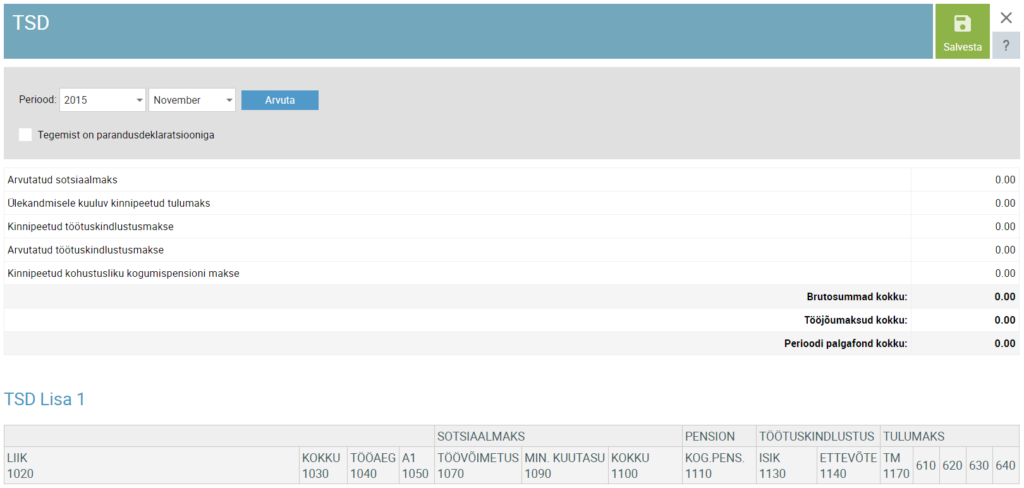
Toome näite:
Oletame, et ettevõtte töötajate palgapäev on iga kuu 10. kuupäev (ehk jaanuarikuu eest teenitud töötasu makstakse välja 10. veebruaril). See jaanuarikuu eest makstud palk (10. veebruaril) deklareeritakse siis veebruarikuu TSD-l 10. märtsil.
TSD koostatakse palgalehel määratud väljamaksekuupäevade alusel. Kuna maksukohustused luuakse juba töötasude arvestamisel, siis TSD koostamine ise enam süsteemis mingeid kandeid ei koosta. TSD loomine koondab kokku samasse perioodi sisestatud väljamaksed.
Loe TSD kohta pikemalt edasi siit.
Põhivara
Kui Sinu ettevõttel eksisteerib ka põhivara, siis tuleb see võtta arvele pearaamatu kandega ( Pearaamat – Pearaamatu kanded – Lisa uus) ning selleks, et põhivaralt ka amortisatsiooni arvestada, tuleb see lisada põhivarade nimekirja menüüpunktis Põhivara – Põhivarad. Kui põhivara soetatakse ning selle kohta on olemas ostuarve, saab põhivara arvele võtta ostuarve sisestamisel. Selliselt luuakse automaatselt ka põhivara kaart.
Loe põhivarade kohta edasi siit.
Aruandlus
Oma ettevõtte bilanssi, kasumit ja rahavoogusid analüüsi menüüpunktis Aruanded – Bilanss/ Kasumiaruanne/ Rahavoogude aruanne.
Menüüpunkt Aruanded – Muud aruanded sisaldab endas hulgaliselt muid aruandeid, mis annavad Sulle infot ettevõtte käekäigu kohta.
Kasutajaandmete muutmine ja täiendamine
Oma kasutajaandmete muutmiseks tuleb avada seadetest menüüpunkt Minu kasutajaandmed.
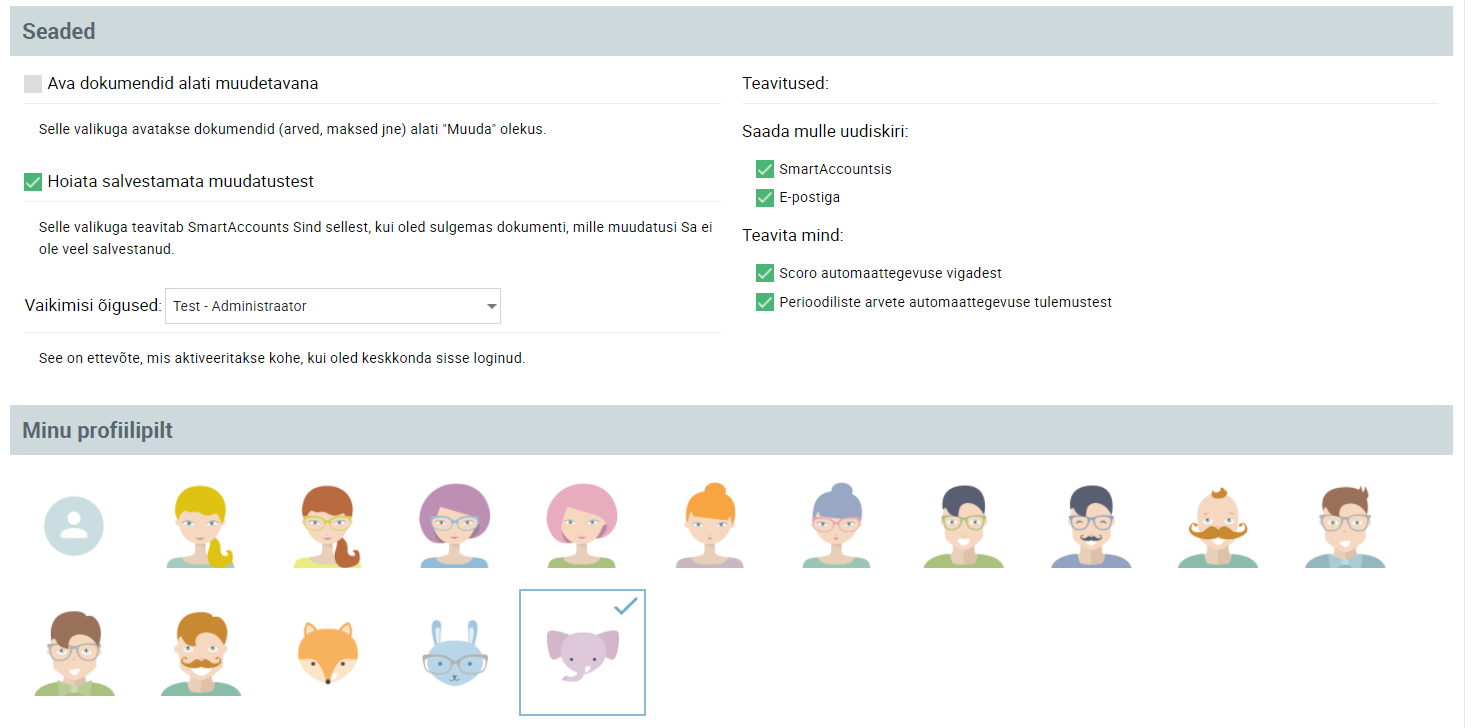
Vaikimisi ettevõte
Kui sama kasutajakontoga seotult eksisteerib süsteemis mitu ettevõtet, siis on võimalik määrata kasutajale ka vaikimisi ettevõte. Vaikimisi ettevõtte määramiseks tuleb rippmenüüst valida soovitud ettevõte ning salvestada.
Kasutaja e-posti aadressi muutmine
Kui mingil põhjusel peaks olema vajalik muuta kasutaja e-posti aadressi, ehk kasutajatunnust, siis seda on võimalik teha, klikates E-posti valiku juures Muuda ning sisestades uue e-posti aadressi. Peale aadressi muutmist vajuta kindlasti “Salvesta”.
Kasutaja logitakse rakendusest välja ning seejärel saab juba sisse logida uue kasutajatunnuse ning vana parooliga.
Ettevõtte andmete muutmine ja täiendamine
Olemasoleva ettevõtte andmete muutmiseks tuleb avada seadete alt Minu ettevõtted ning klikata oma ettevõtte nimel.
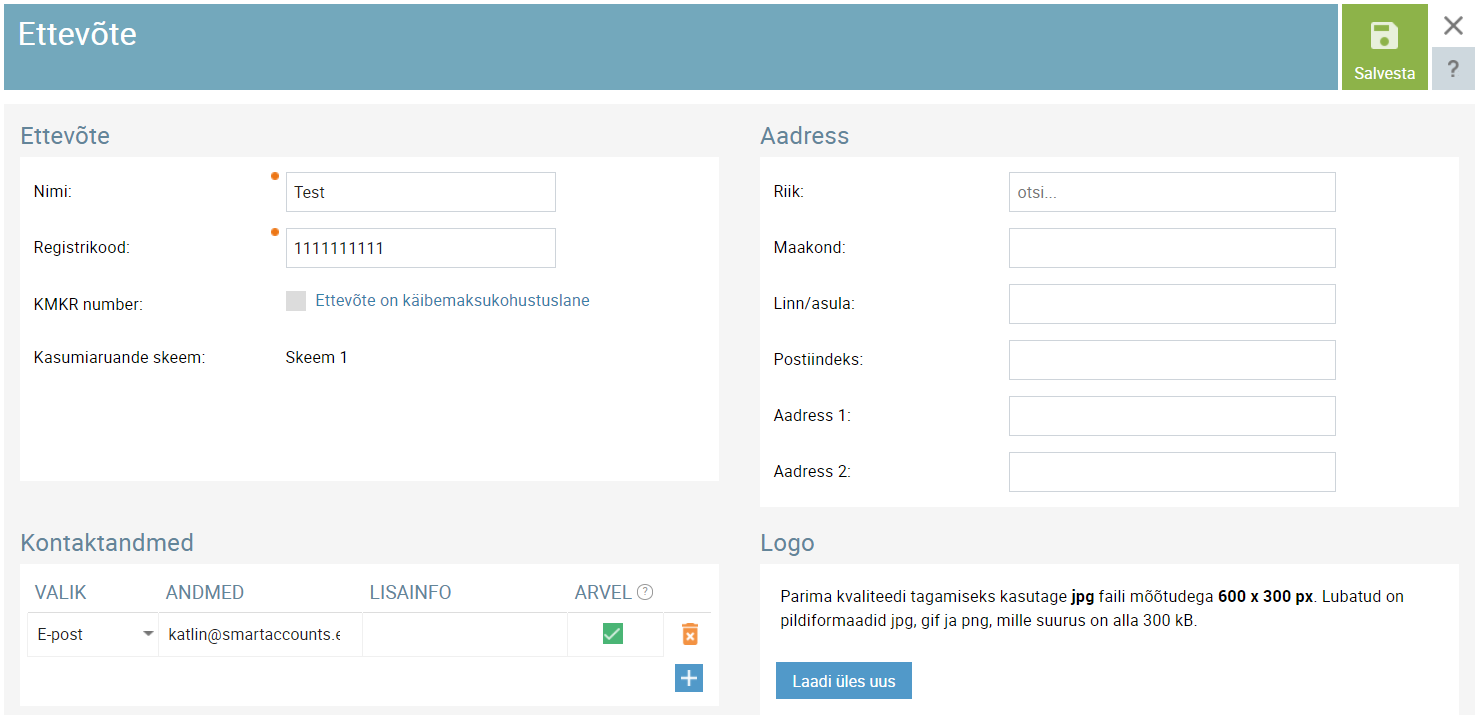
Ettevõtte kontaktandmetes sisestatud esimene e-posti aadress on kontakt, millelt saadetakse välja ettevõtte e-kirjad juhul, kui on määratud, et kirjad lähevad välja ettevõtte e-posti aadressilt (ja mitte kasutaja e-posti aadressilt).
Abi
Kui vajad abi, siis aitab Sind rakenduse menüüpunkt Abi, kust saad:
- Meile kirjutada Abi – Abi ja klienditugi
- Lugeda abimaterjale Abi – Abimaterjalid
Kirjuta meile info@smartaccounts.eu või helista 660 3303.
Kuidas edasi?